คู่มือการใช้กล้อง TP-Link VIGI ดูผ่าน Cloud แบบไม่มี NVR บันทึกลง Memory Card การ Config
- ไม่มีสินค้าในตะกร้าของคุณแล้ว
- จัดส่ง
- รวมทั้งสิ้น ฿0.00
Engenius Fit โซลูชั่น Access Points และ Switches ผ่าน Cloud FitExpress
Engenius Fit โซลูชั่น Access Points และ Switches ผ่าน Cloud FitExpress
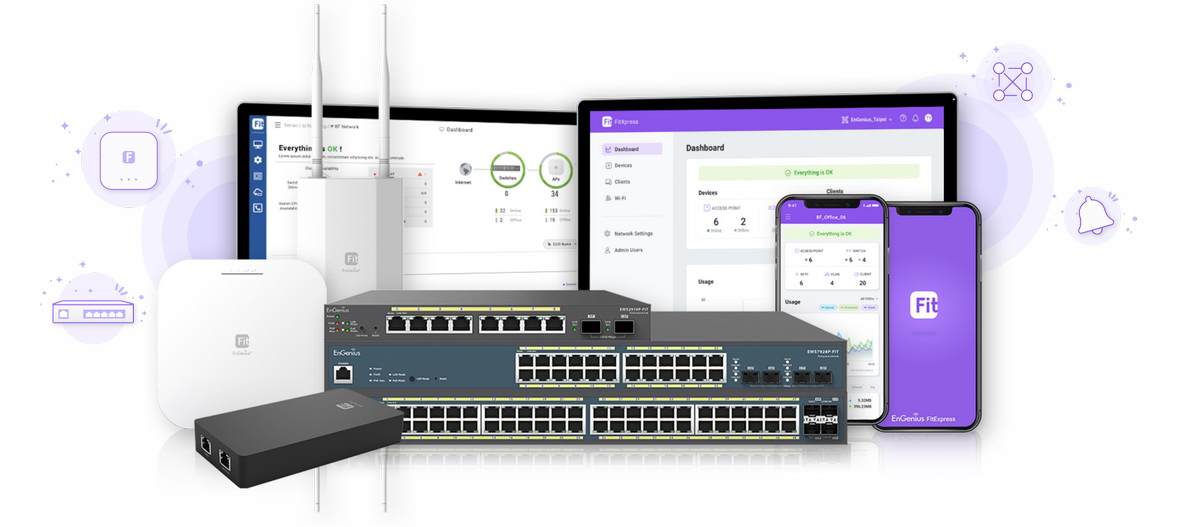
ทาง Engenius ได้ออก Product Series ล่าสุดใช้ชื่อว่า Engenius Fit ใน Series นี้จะเน้นการใช้งานที่ง่าย บริหารจัดการรวมถึงการดูแลระบบผ่าน Cloud FitExpress แค่มีความเข้าใจเครือข่ายด้านพื้นฐาน เช่นชื่อ WIFI, รหัส WIFI, การเชื่อมต่อสาย Lan เข้า Router ก็สามารถตั้งค่าต่างๆก็ทำได้ภายในเวลาไม่กี่นาที อุปกรณ์ใช้ฮาร์ดแวร์คุณภาพสูงทนทาน ตอบโจทย์กลุ่มธุรกิจขนาดเล็กและขนาดกลาง
ใน Series Engenius Fit จะมีอุปกรณ์ที่เป็น Access Point และ Network Switch ทางร้านได้ Demo มาทดสอบเป็น Access Point รุ่น Engenius EWS357-FIT และ Network Switch รุ่น Engenius EWS2910P-FIT ครับ
Engenius EWS357-FIT
Access Point มาตรฐาน WIFI6 (802.11ax) ความเร็วสูงสุด 1.2Gbps@5GHz, [email protected], เสาภายในขนาด 2x2 MU-MIMO อัตราขยาย 4dBi สำหรับความถี่ 2.4GHz และ 5dBi สำหรับความถี่ 5GHz, Port Lan Gigabit รองรับ POE มาตรฐาน 802.3af (Power Consumption 12.8W)
รองรับ Mode Access Point, MESH, Client Bridge และ WDS
เปิดกล่องมา หน้าตาอุปกรณ์
อุปกรณ์ Access Point ของ Engenius ทุกรุ่นเลยครับ จะมีการระบายความร้อนที่ค่อนข้างดี ถ้าเป็นรุ่นใหญ่จะเป็นครีบระบายความร้อนอลูมิเนียม ทำหน้าที่เป็นฮีทซิงก์ ช่วยยืดอายุการใช้งานได้มากขึ้น
รองรับ POE มาตรฐาน 802.3af และรองรับ DC Adapter 12VDC/1.5A
การบริหารจัดการจะทำผ่าน Cloud FitXpress ใช้ได้ทั้งบน Web Browser หรือ App FitXpress ติดตั้งบน Smartphone ทั้ง Android และ iOS ฟรี ไม่มีค่าใช้จ่ายครับ
รองรับสูงสุดได้ 30 Device ต่อ 1 Network และ ใน 1 Cloud Account จะสร้างได้สูงสุด 8 Network ซึ่งหมายถึงจะ Managed ผ่าน Clod Controller ได้สูงสุดถึง 240 Device
เข้า Managed ผ่าน Web Browser ด้วย URL https://fit.engenius.ai
ในหัวข้อนี้จะบริหารจัดการผ่าน App FitXPress ที่ติดตั้งบน Smartphone นะครับ จะแสดงให้เห็นถึงความง่ายในการตั้งค่าต่างๆ
Download และ ติดตั้ง App FitXPress ทำการ Register
จากนั้นสร้าง Network เชื่อมต่ออุปกรณ์ Access Point และ Network Switch ให้สามารถออก Internet ได้ จะมี Wizard พร้อมรูปภาพอธิบายที่ละเอียด
ทำการ Add Device ขึ้น Cloud Controller ด้วยการ Scan QRCode ที่อุปกรณ์
ตั้งชื่อ Site Name เลือกประเทศ
หน้า Dashboard แสดงจำนวน Deivce, Client ที่เชื่อมต่อเข้ามา
ปุ่ม Device แสดงรายการอุปกรณ์ Access Point, Switch
ถ้ากดเข้าไปจะมีรายละเอียด ชื่ออุปกรณ์, Model, Firmware Version และปรับแต่งค่าต่างๆ
LED Lights: สามารถปิด/เปิด LED ได้ กรณีที่ติดภายในห้องนอน ไม่ต้องการให้มีไฟแว๊บๆให้รำคาญครับ
LED Blinking: กรณีที่ต้องการทราบว่า Access Point ตัวนี้ คือตัวไหนที่เราติดตั้งไว้แล้ว พอเรากด Start จะเป็นการสั่งให้ LED กระพริบรัวๆ
Tool สำหรับวัดค่าประสิทธิภาพต่างๆ เช่น Throughput, Speed Test, การใช้งานแต่ละ Client
รายละเอียดของอุปกรณ์ Network Switch
ปุ่ม Wi-Fi สำหรับการตั้งค่า SSID โดย Default จะสร้างมาให้เลย 2 ชื่อ เชื่อมต่อเข้าใช้งานเล่น Internet ได้เลย และเพื่อให้ง่ายในการเปลี่ยนแปลงค่าครับ
เปลี่ยนชื่อ SSID กำหนด Security Type จะเป็นแบบ Open, Password หรือ Radius (802.1x)
อุปกรณ์ Access Point ของ Engenius จะรองรับ WIFI-Security WPA3 แล้วครับ, รองรับ Multi-SSID VLAN Tagging
Client IP Addressing: มีให้เลือกทั้งแบบ Bridge Mode คือได้รับ IP จาก Gateway/Router หรือ NAT Mode เป็นการให้ตัว Access Point ทำการแจก IP Address อีกวงนึงขึ้นมา
Bandwidth Limit: จำกัดความเร็ว Internet ให้กับ Client มีให้เลือกแบบ Per Client โดยทุกๆ Client ที่เชื่อมต่อเข้ามาจะได้ความเร็วไม่เกินที่กำหนด และ Per SSID จะเป็นค่ารวมของชื่อสัญญาณ WIFI นี้ เมื่อ Client เชื่อมต่อเข้ามาที่ SSID ที่เรากำหนด ความเร็ว Internet ทุกๆ Client รวมกันจะไม่เกินค่าที่กำหนด
** ตัวอย่าง กำหนดความเร็วไว้ที่ 50/50Mbps
Scheduling: กำหนดเวลาปิด/เปิด สัญญาณ WIFI
ปรับแต่ง WIFI ที่ให้กับแขกที่เข้ามาใช้งาน รองรับการทำ Captive Portal แบบง่ายๆ
ตัวอย่าง Splash Page เมื่อเวลา Guest เชื่อมต่อ WIFI เข้ามา
กำหนดระยะเวลาการใช้งาน Internet ให้กับ Guest
ตั้งค่าการใช้งานเรียบร้อยครับ ไม่น่าจะเกิน 3 นาทีสำหรับการใช้งานทั่วๆไป
ทดสอบ WIFI Staff และ WIFI Guest
การ Config เพื่อใช้งานทั่วๆไปง่ายมากๆจริงๆครับ ปกติถ้าเป็น Access Point ที่เป็นแบบ Standalone เราต้องต่อสาย Lan มาทั่ง Config ทีละตัวๆ แต่การ Config บน App เราจะ Config แค่ครั้งเดียว ค่า Config ต่างๆจะถูกโยนเข้าไปใน Access Point ทั้งหมดเลย
Review ในหัวข้อนี้จะค่อนข้างสั้นครับ เพราะต้องการแสดงให้เห็นถึงความง่ายในการตั้งค่ากรณีที่เราใช้งานแบบทั่วๆไป ปล่อย WIFI สำหรับพนักงานและแขกที่เข้ามา, กำหนดความเร็ว Internet , เพิ่มอุปกรณ์เข้า Cloud Controller ส่วนการ Config ที่มีรายละเอียดมากยิ่งขึ้น เช่น การทำ VLAN บน Network Switch, การทำ Multi-SSID VLAN Tagging, Link Aggregate เดี๋ยวทางร้านจะทยอยทำคู่มือลงใน Webboard ของทางร้านนะครับ








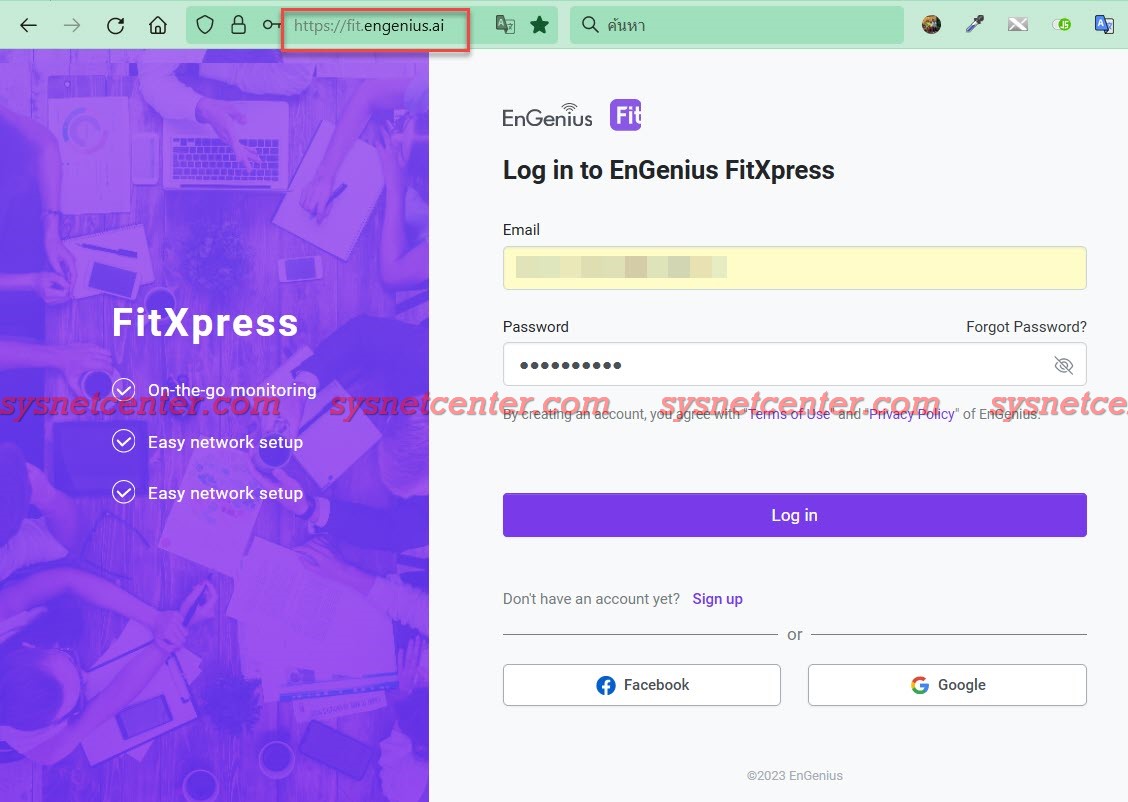
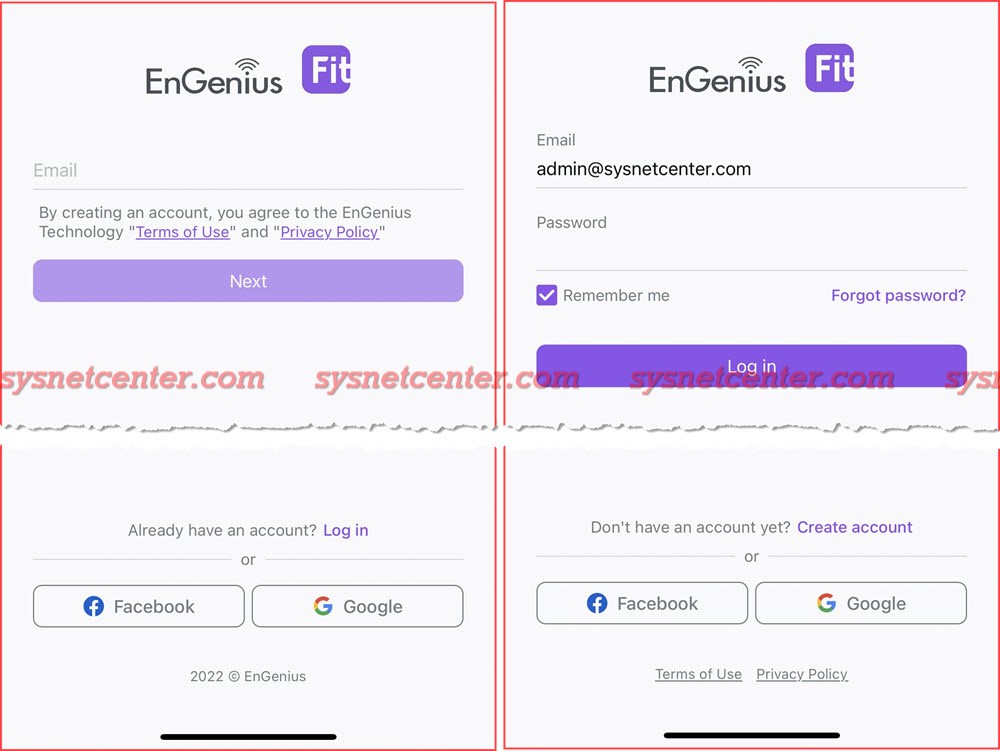
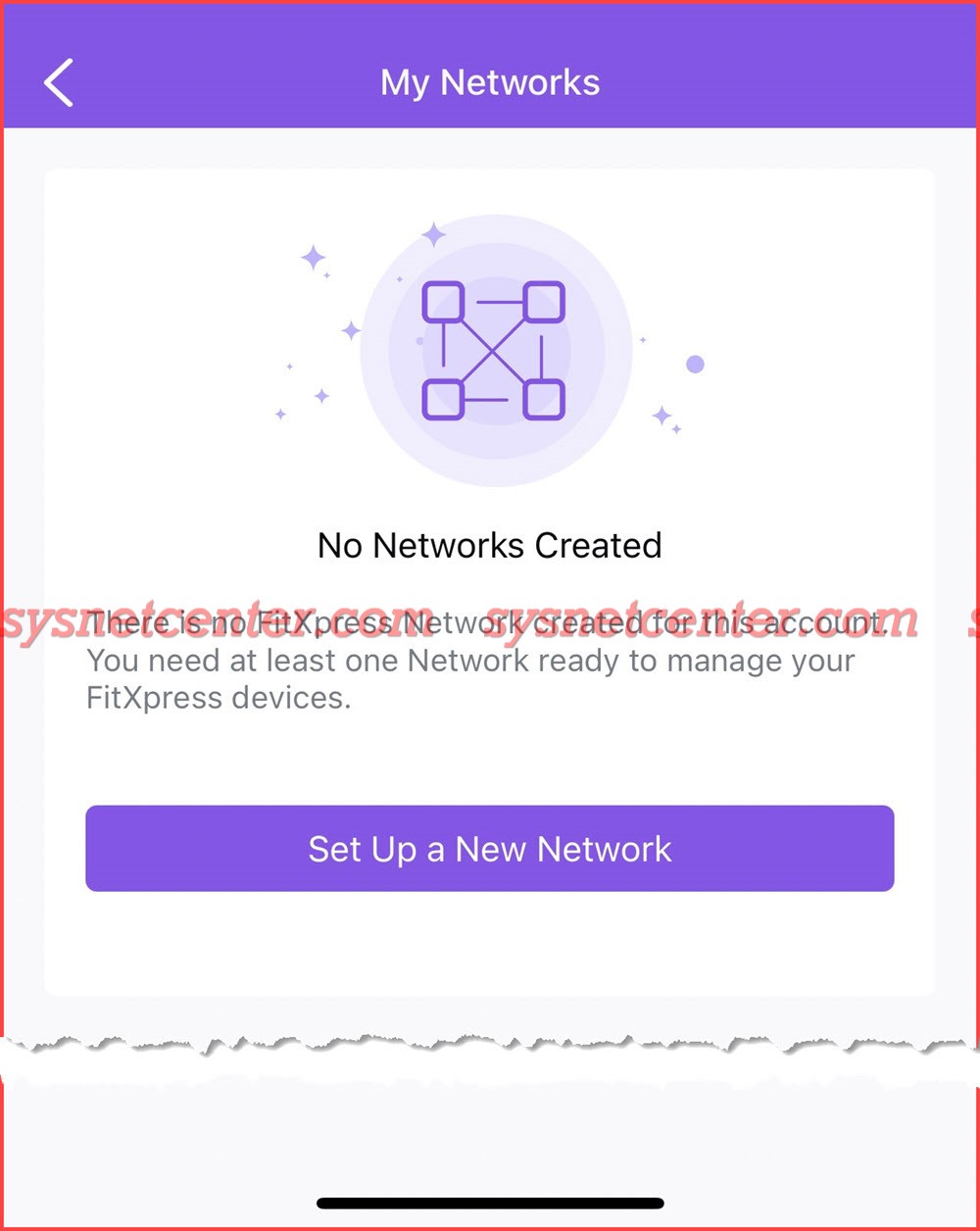
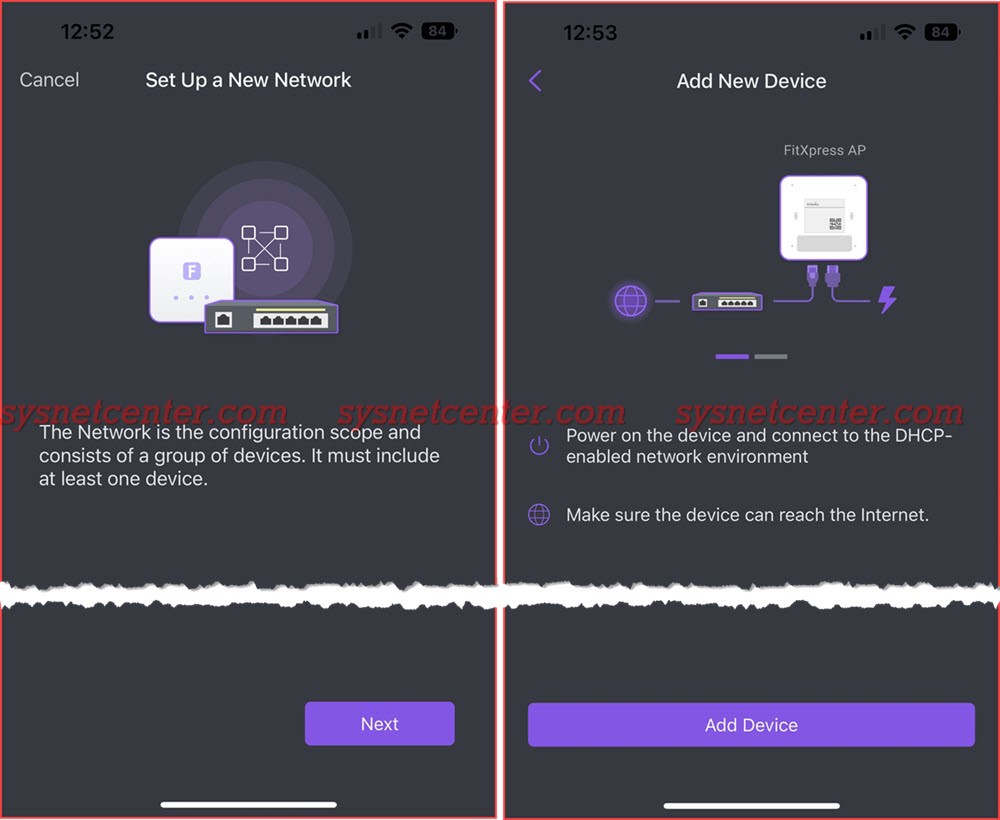
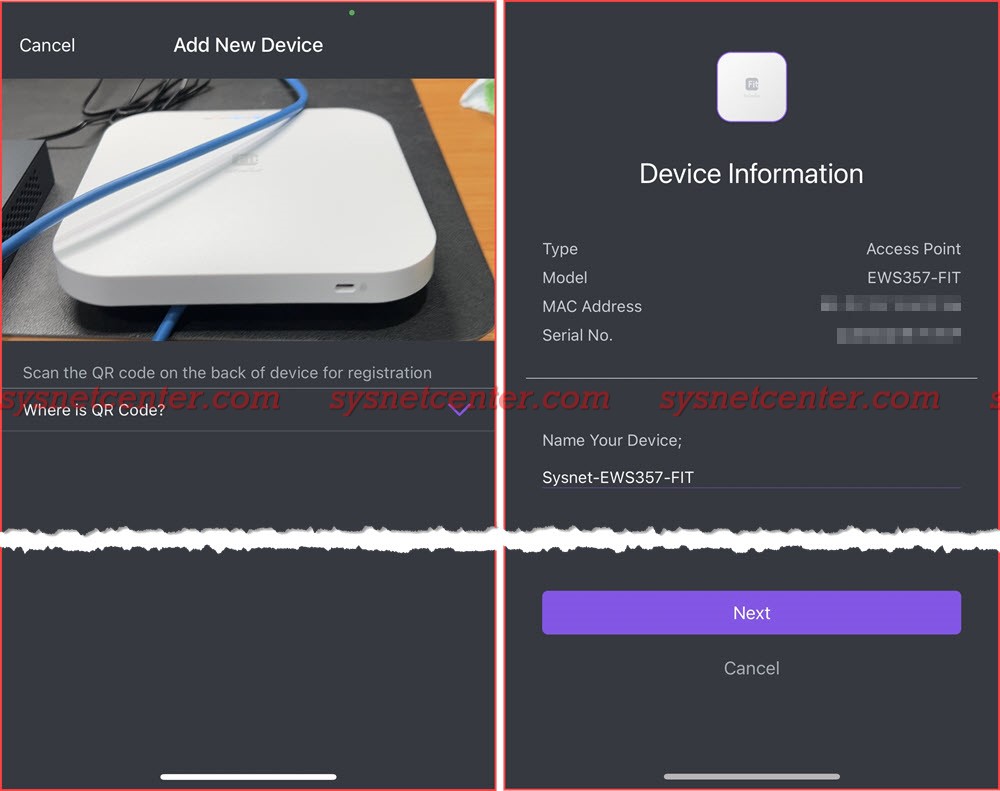
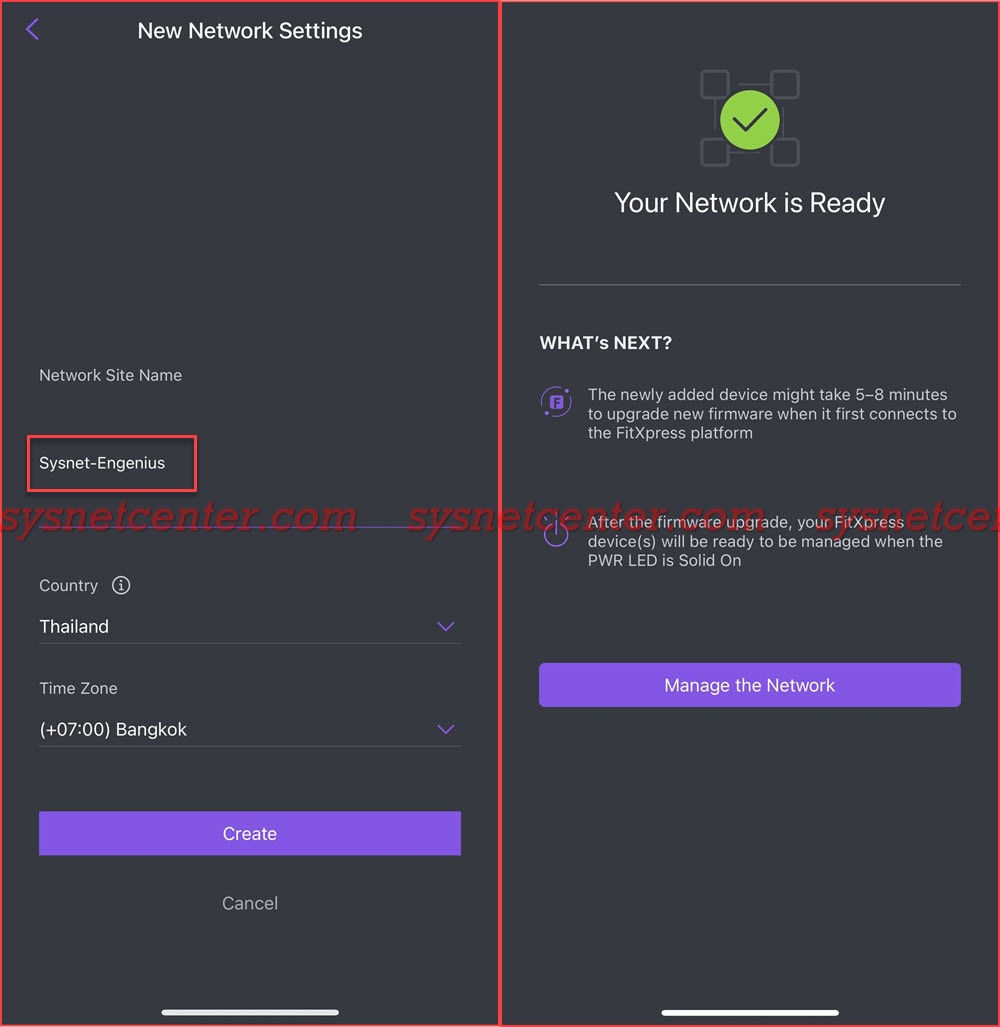
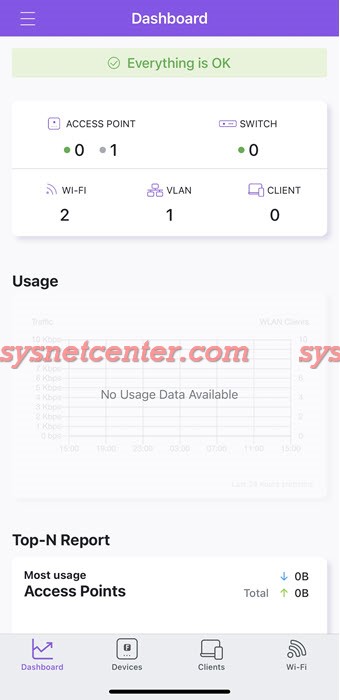
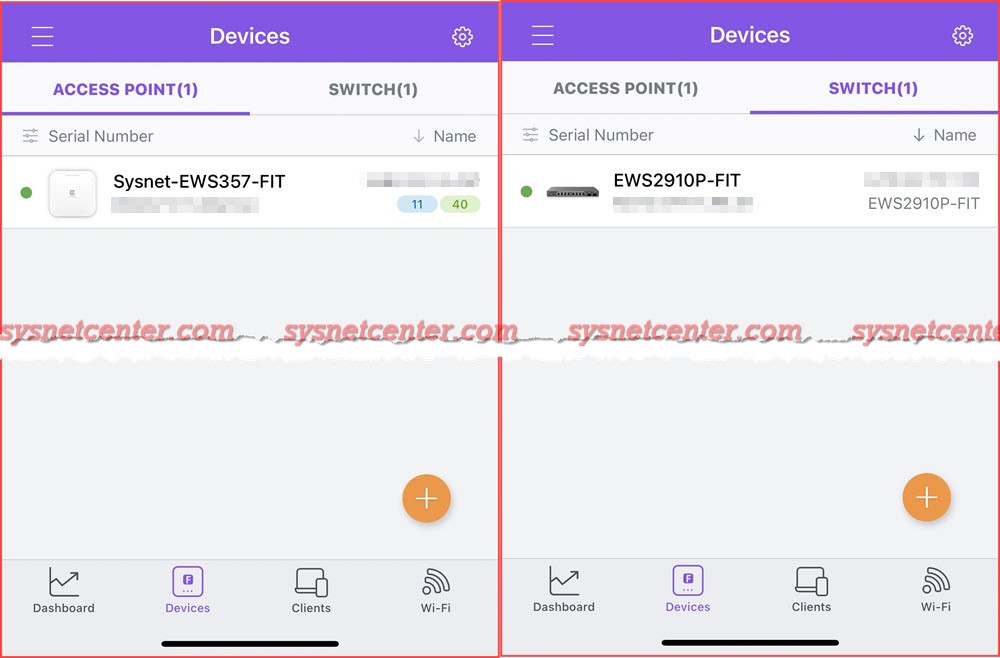
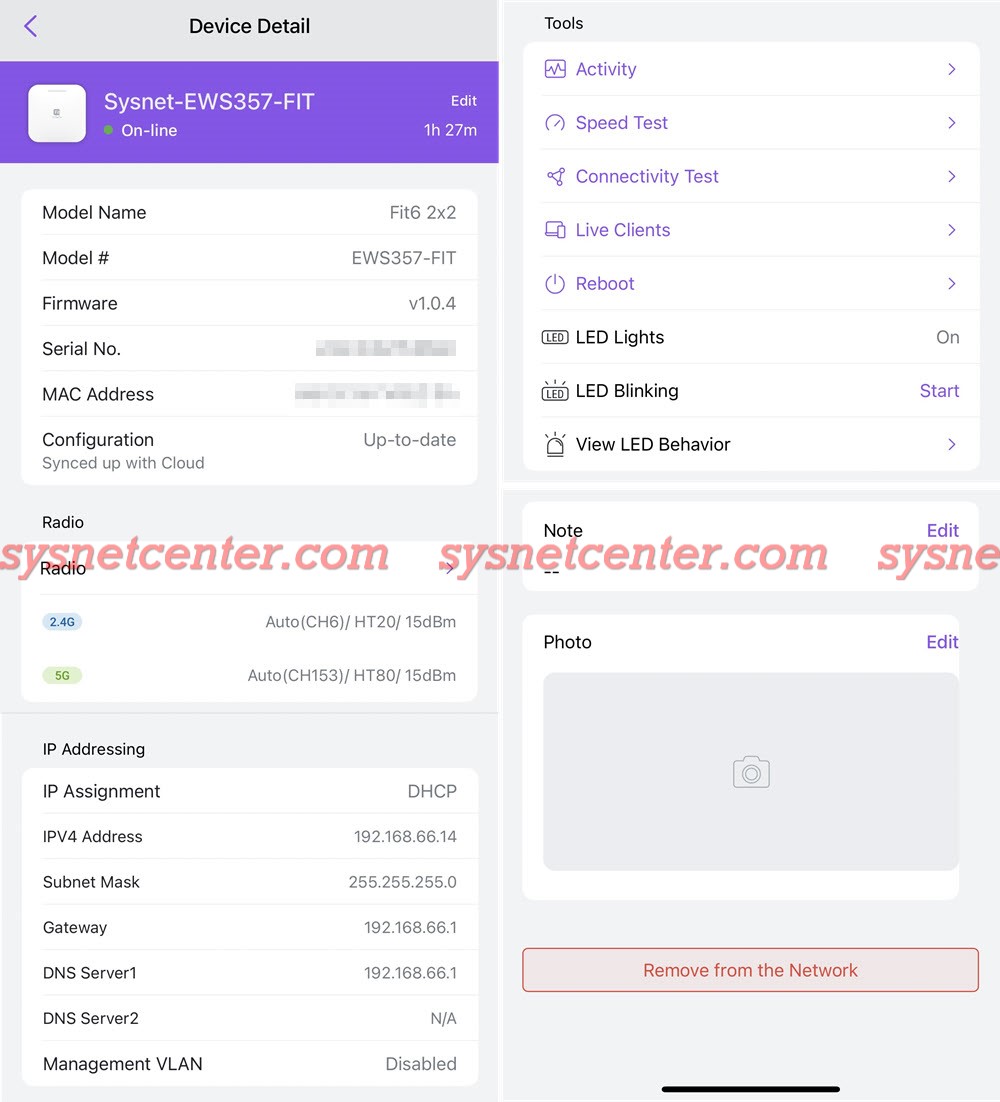
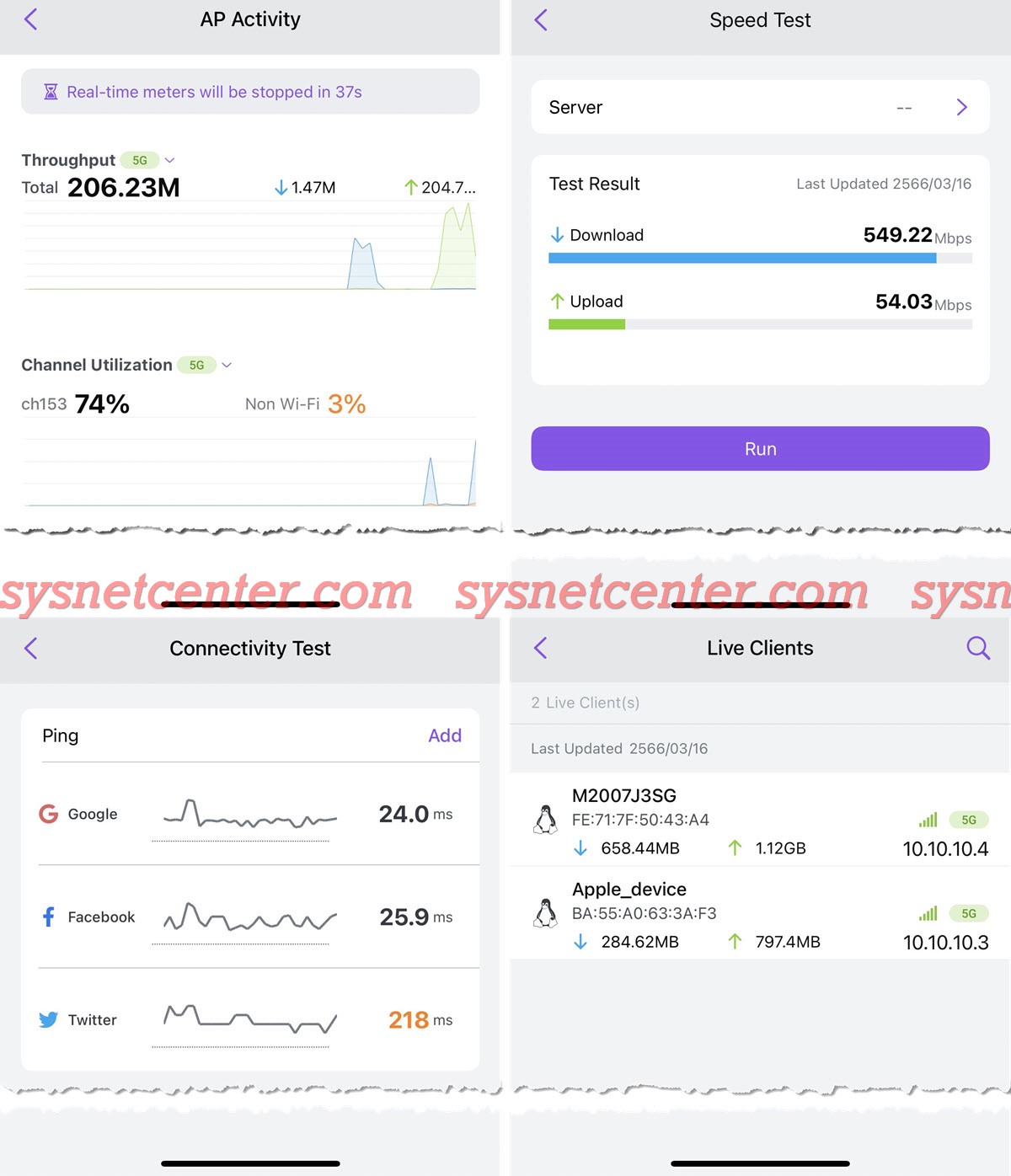
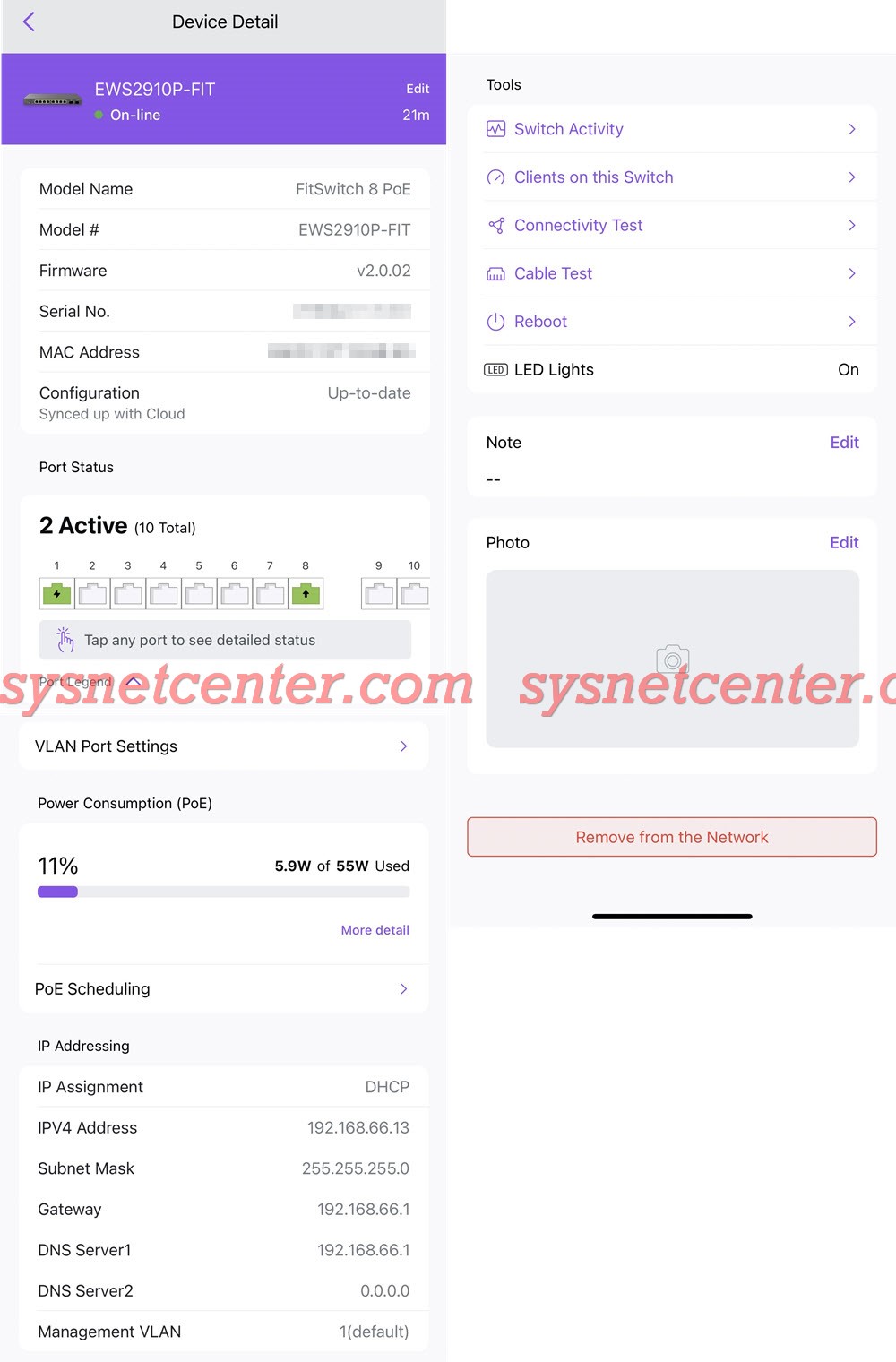
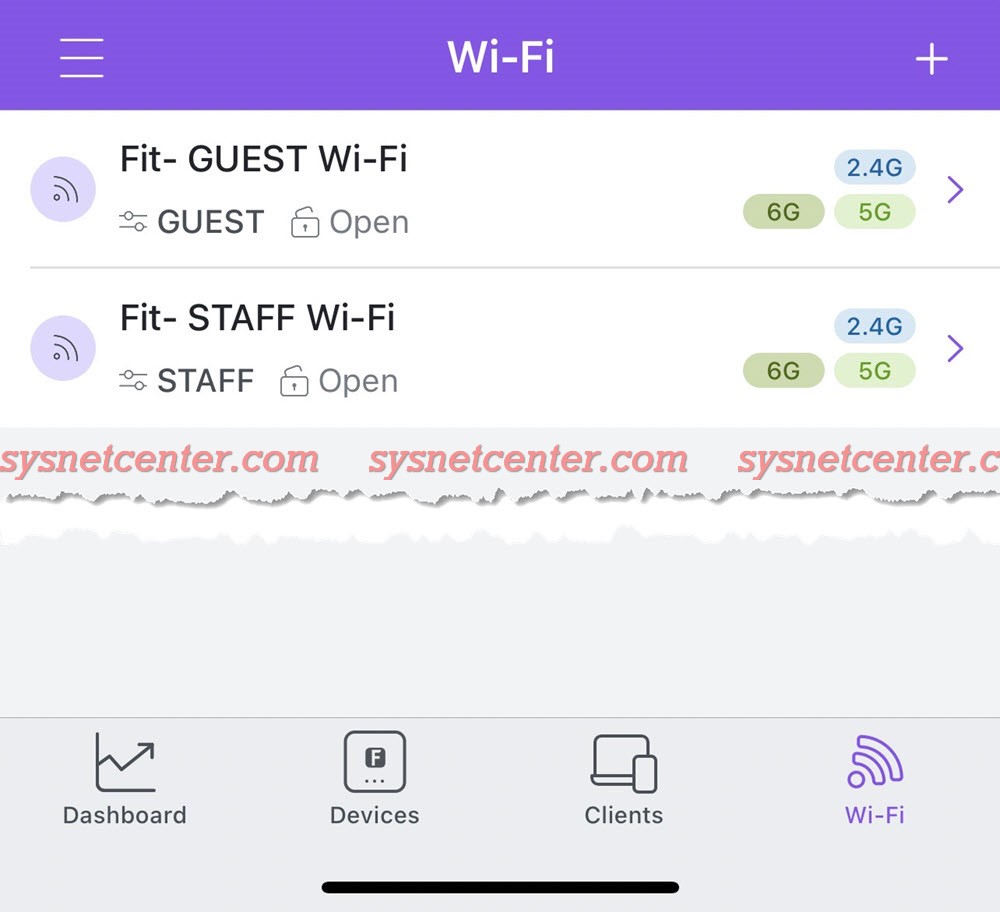
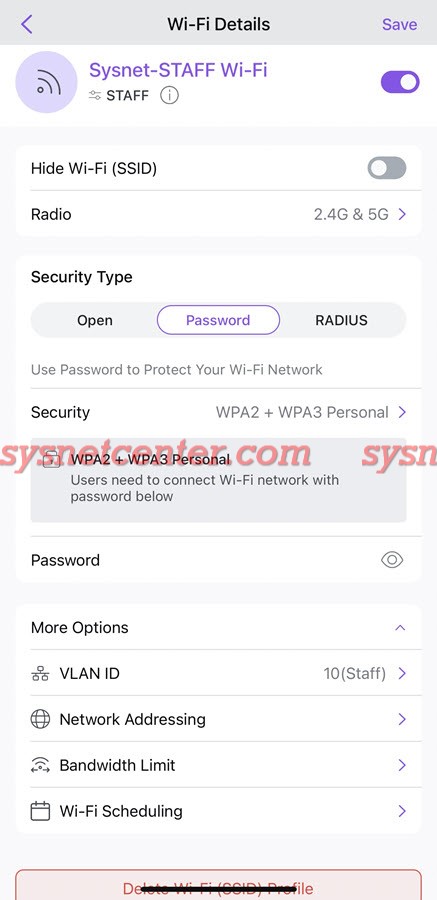
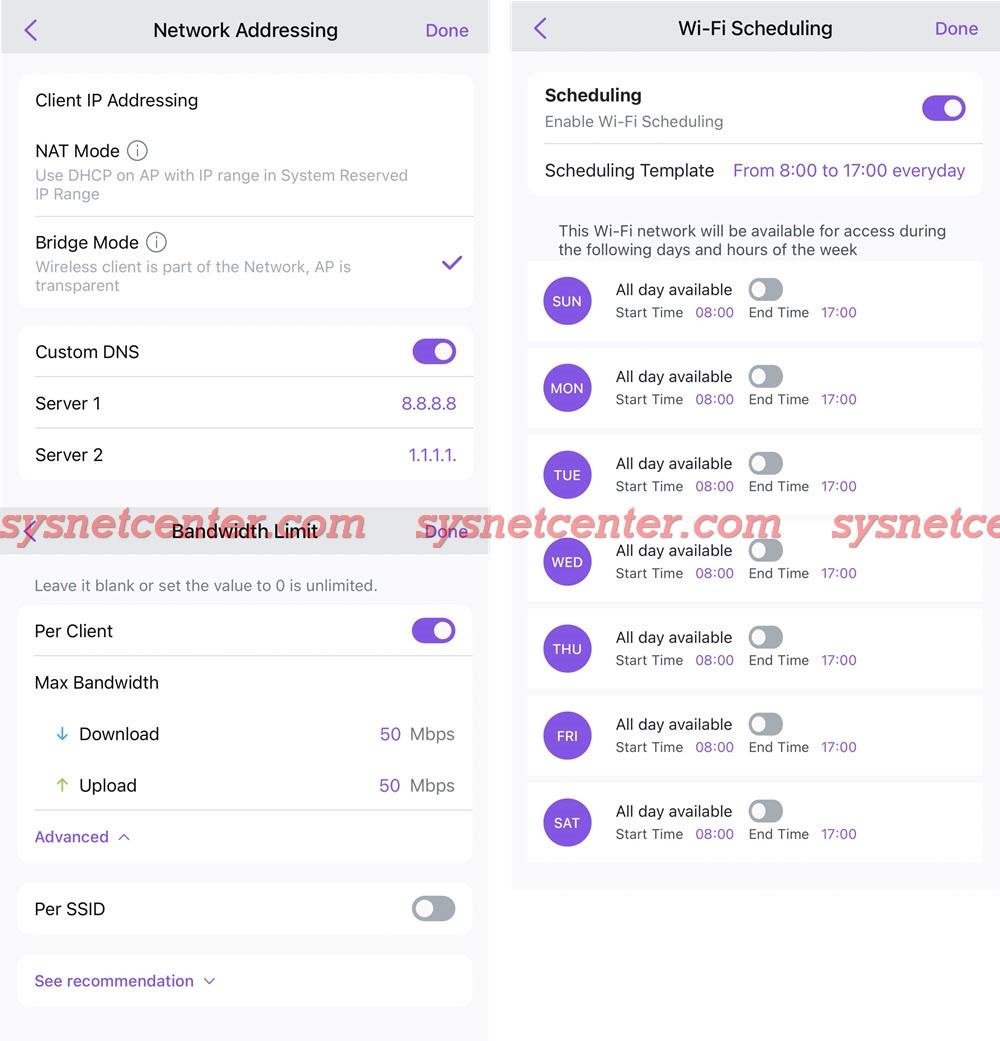
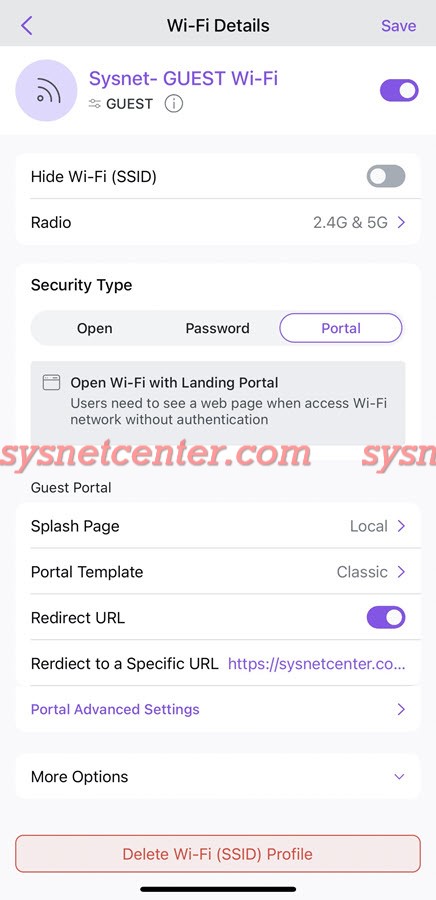
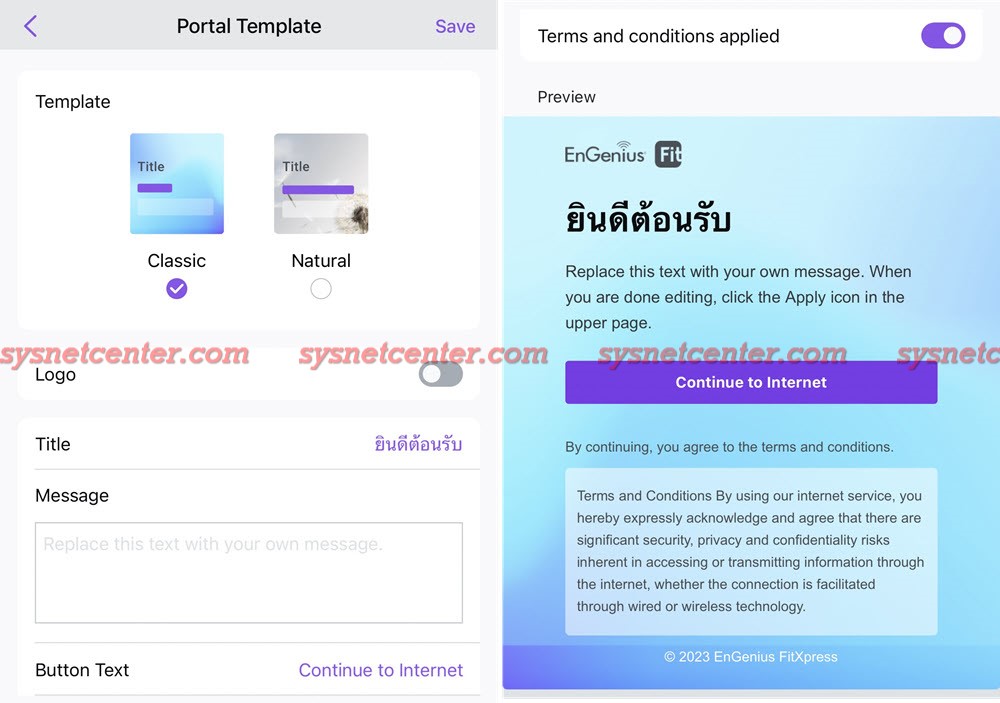
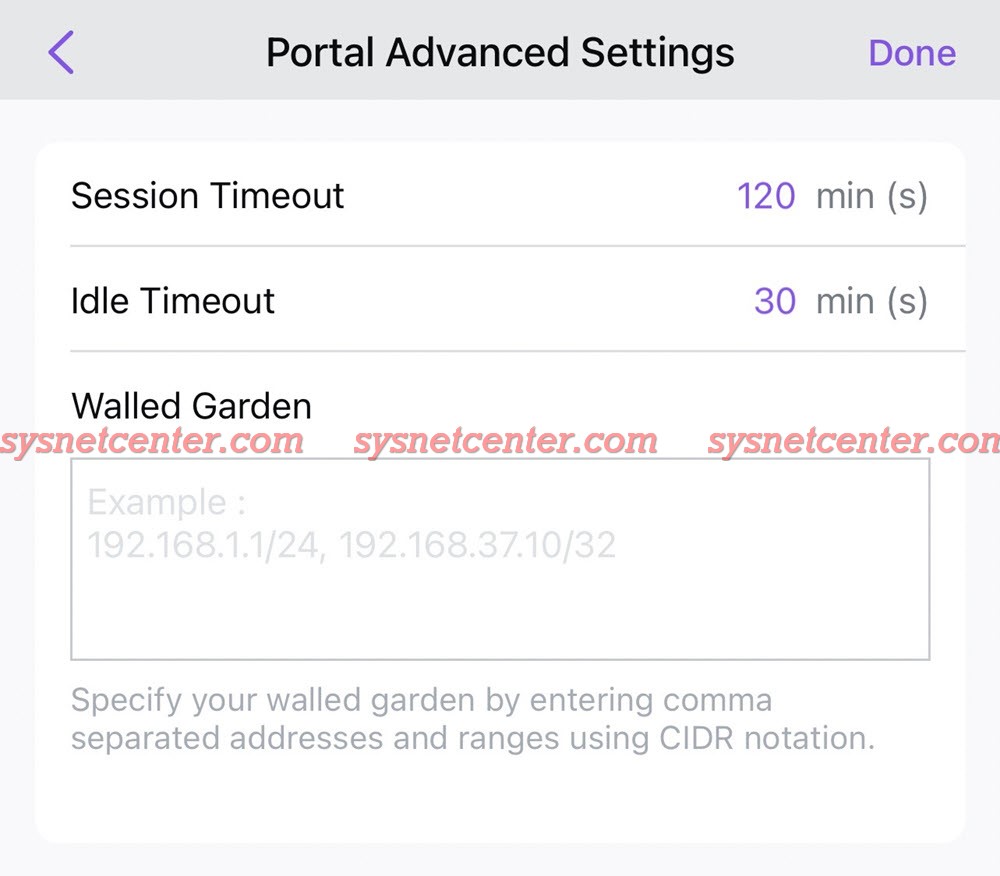
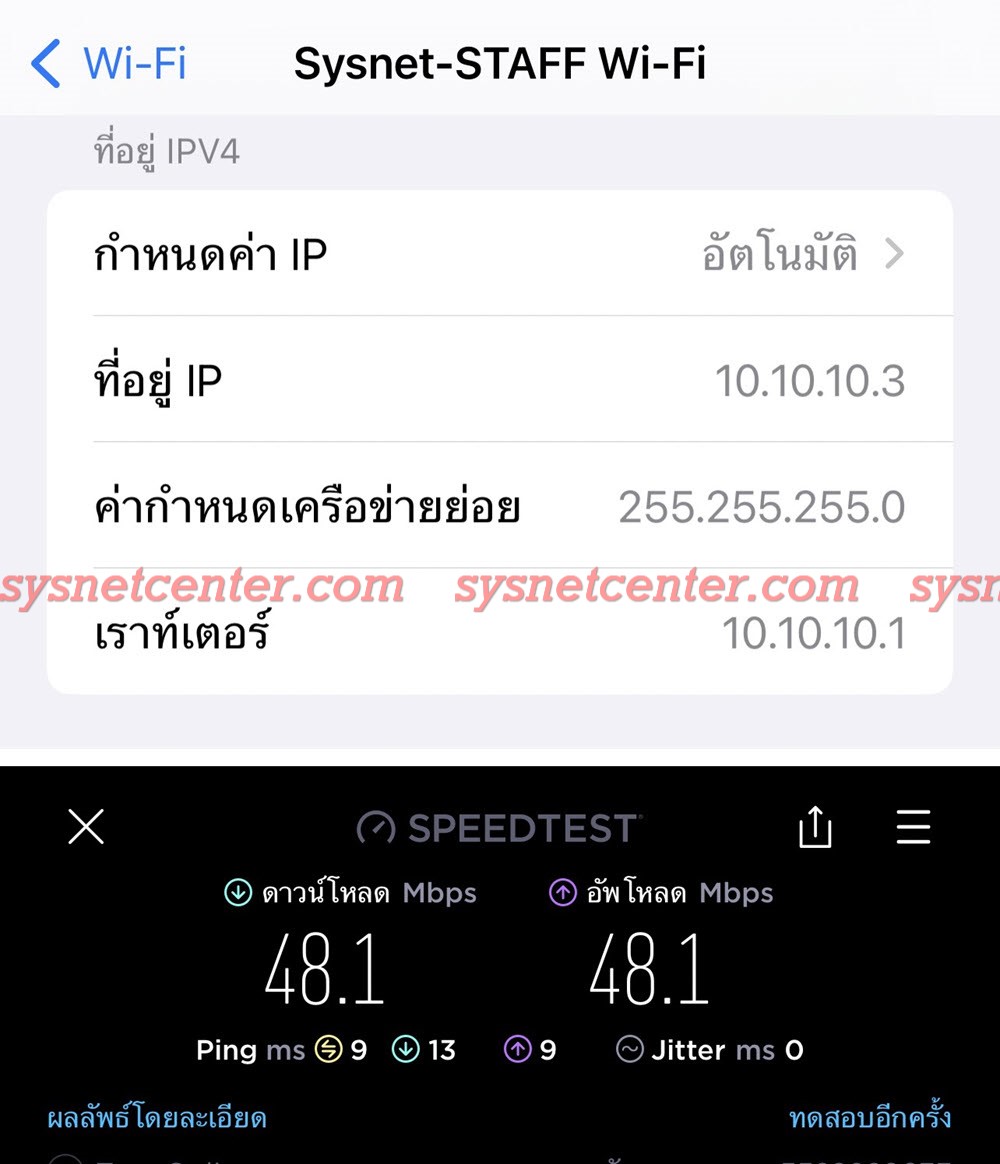
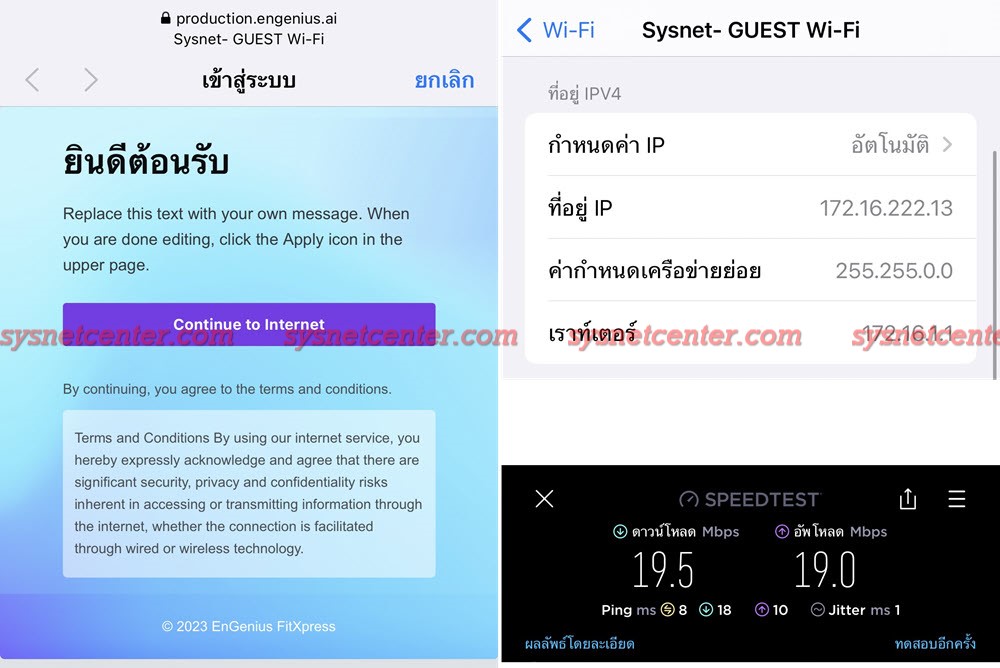

Facebook comment